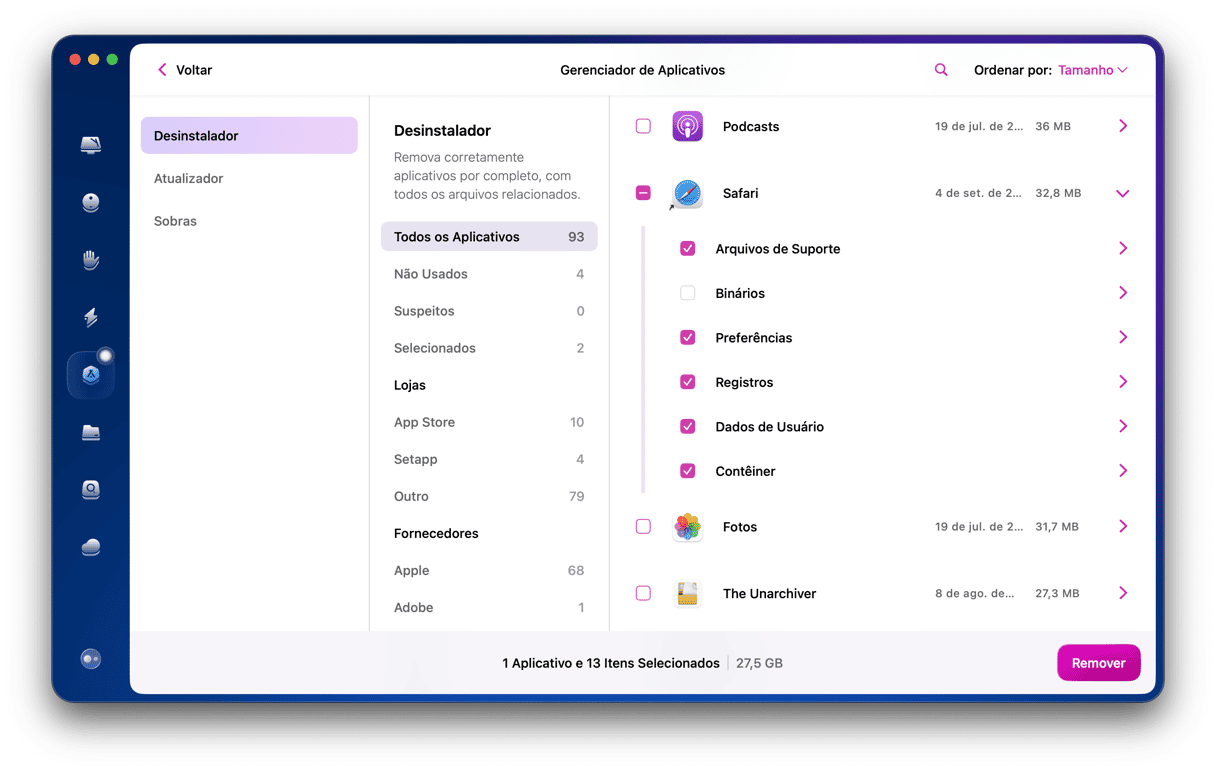A maioria das pessoas instala um monte de aplicativos no Mac. Principalmente quando os apps são grátis e temos a simples vontade de experimentá‑los. Mas por fim, acabamos nos esquecendo deles ou sequer os desinstalamos depois de testá‑los. Com isso, eles ficam ocupando espaço no disco de inicialização do Mac e aumentam as chances de conflitos no futuro. Um app que se exatamente perfeitamente nessa categoria é o VirtualBox. Neste artigo, mostraremos como desinstalá‑lo e liberar esse espaço.
O que é o VirtualBox?
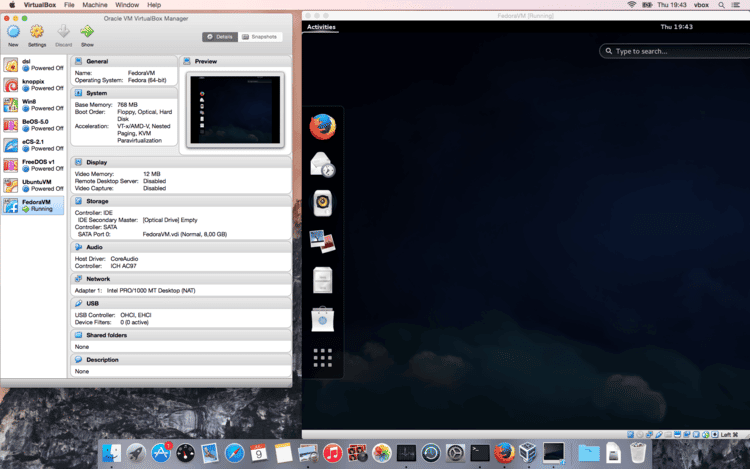
O VirtualBox é uma ferramenta gratuita para rodar outros sistemas operacionais no Mac. Ele é um software de virtualização, pois cria ambientes virtuais que podem ser acessados diretamente da própria mesa do Mac. Você pode, por exemplo, usar o VirtualBox para rodar o Windows e programas do Windows no Mac. Ou para usar uma versão do Linux. Ele não é a única ferramenta de virtualização para Mac, mas por ser grátis, muitas vezes o baixamos apenas para usar o Windows e completar uma tarefa específica ou para experimentar uma certa virtualização.
Por que desinstalar o VirtualBox do Mac?
Quando você deixa de usar qualquer app, incluindo o VirtualBox, os arquivos criados por ele ficam no Mac, ocupando espaço no disco principal. Mas esse não é o único motivo para desinstalar apps. Quando você não usa um app com frequência, é provável que você também não o atualize. Isso faz com que os erros da versão instalada continuem sem correções. E isso pode vir a causar problemas e conflitos com outros apps ou versões mais recentes do macOS. Apps desatualizados também podem ser um ponto de vulnerabilidade na segurança, já que são comumente visados por distribuidores de malware.
Como desinstalar o VirtualBox do Mac
Há algumas maneiras de desinstalar o VirtualBox. A primeira a tentar é com o desinstalador fornecido na mesma imagem de disco do instalador.
O próprio desinstalador do app
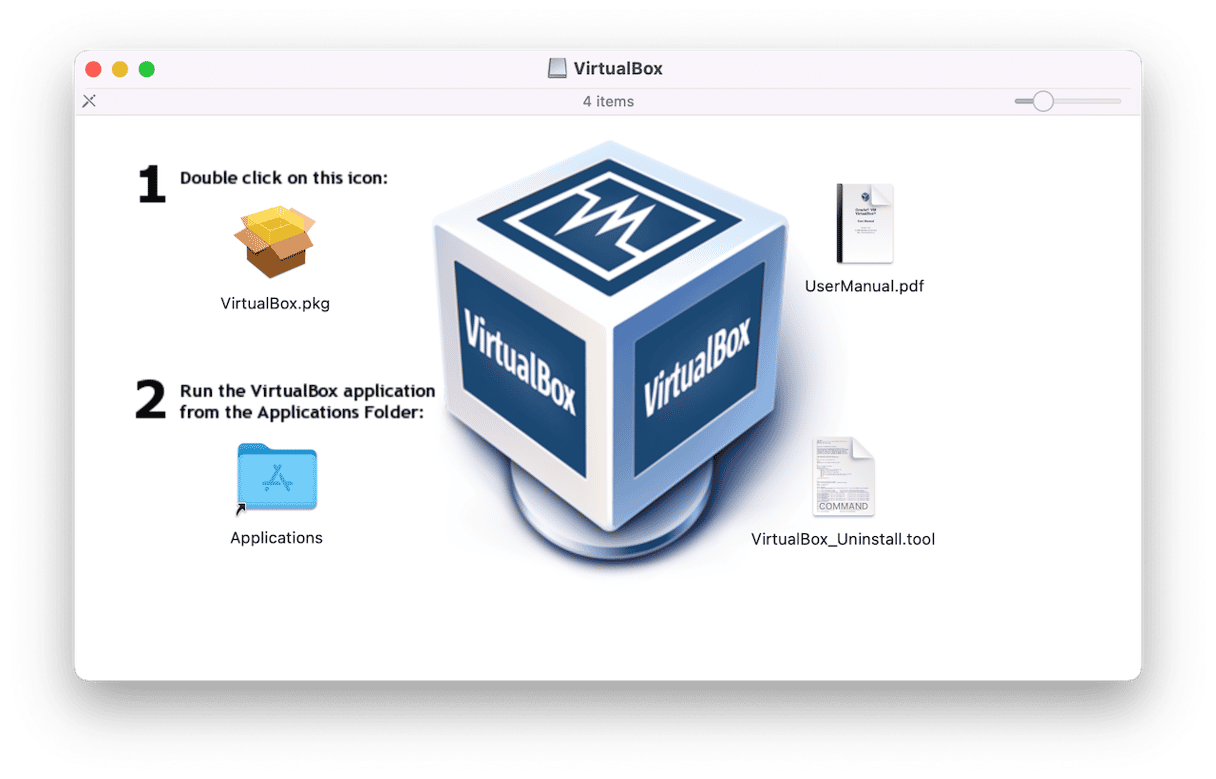
- Monte a imagem de disco do VirtualBox no computador. Baixe‑a aqui caso ela não esteja mais no computador.
- Clique na imagem de disco montada na barra lateral do Finder e procure o arquivo chamado “VirtualBox_Uninstall.tool”.
- Clique duas vezes nesse arquivo. Uma janela do Terminal será aberta.
- Quando você vir a pergunta “Do you want to uninstall VirtualBox” (deseja desinstalar o VirtualBox), digite “yes” e pressione Return.
- Quando o processo de desinstalação terminar, encerre o Terminal.
O método manual
Se por alguma razão o desinstalador não funcionar ou você não encontrar a imagem de disco, existe uma outra forma de desinstalar o VirtualBox. Na verdade, duas. A primeira envolve abrir o Terminal e digitar os comandos direcionados às pastas abaixo que removem arquivos específicos. O problema dessa abordagem é que você precisa se sentir confortável com o Terminal e ter familiaridade com os comandos que serão executados. Além disso, você precisa saber os nomes dos arquivos a remover. Esses arquivos mudam a cada versão do VirtualBox, o que dificulta bastante saber precisamente o que você precisa procurar.
O outro método manual é mais simples (embora demorado) e usa o Finder em vez do Terminal.
- Se o VirtualBox estiver aberto, encerre‑o e arraste o app da pasta Aplicativos para o Lixo.
- Clique no ícone do Finder no Dock.
- Clique no menu Ir e escolha “Ir para Pasta”.
- Copie e cole cada um dos caminhos abaixo na caixa de texto.
- Clique duas vezes no caminho mostrado na lista dessa janela.
- Em cada local, procure arquivos com VirtualBox ou VBox no nome e arraste-os para o Lixo.
- Quando terminar, esvazie o Lixo.
Estes são os caminhos:
~/Biblioteca/
/usr/local/bin/
/Biblioteca/LaunchDeamons/
/Biblioteca/Python/2.7/site-packages/
/Biblioteca/Application Support/VirtualBox//Library/
/Biblioteca/Python/2.7/site-packages/
Como desinstalar o VirtualBox do jeito fácil
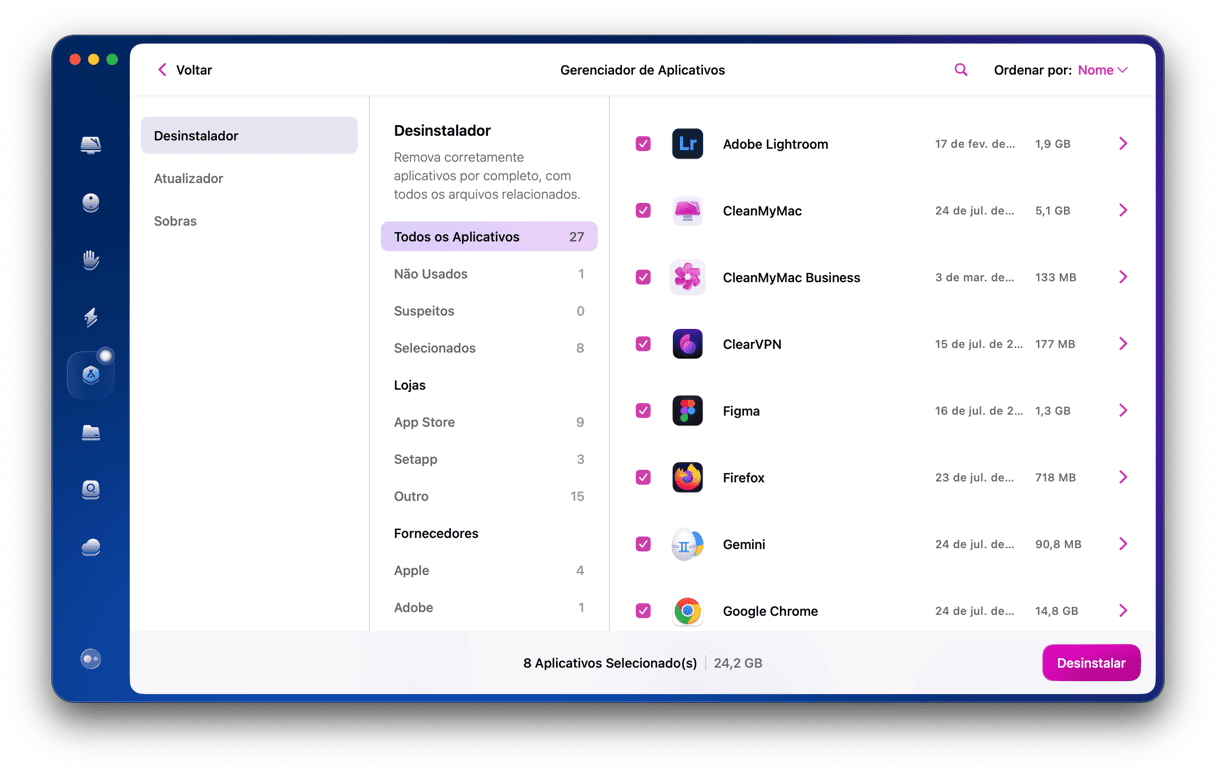
Buscar todos esses arquivos e pastas, e arrastá-los para o Lixo é trabalhoso demais? Saiba que existe uma forma muito mais fácil de apagar o VirtualBox do Mac. Com um app que desinstala apps! Um app que cuida do trabalho pesado para você e garante a remoção de todos os arquivos. Recomendamos o CleanMyMac. Ele é muito fácil de usar e, além de desinstalar apps por completo, também os redefine para que retornem ao estado em que estavam quando foram instalados pela primeira vez (útil para sanar falhas ou travamentos em apps). Ele ainda pode remover os arquivos de sobras de apps que não foram devidamente desinstalados. Obtenha uma avaliação gratuita do CleanMyMac.
Veja como usá-lo.
- Abra o CleanMyMac e, na barra lateral, clique em Aplicativos.
- Faça uma análise e clique em Gerenciar Aplicativos > Desinstalador.
O VirtualBox é uma das várias ferramentas de virtualização disponíveis para Mac que permite usar o Windows ou outro sistema operacional a partir do macOS. Por ser grátis, muitas pessoas instalam o VirtualBox para experimentá‑lo, mas acabam não o usando depois. Esse é o seu caso? Desinstale‑o para liberar espaço no Mac e evitar potenciais problemas no futuro. Siga os passos acima para fazer isso e lembre‑se de desinstalar outros apps que você não usa mais.